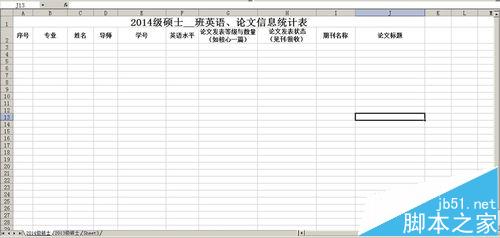1.自动刷新
Excel可以自动每隔一段时间刷新导入的文本,也可以在打开包含导入文本的工作簿时自动刷新。
在导入的文本中单击某个单元格,然后单击“外部数据”工具栏中的“数据区域属性”按钮,如图所示。
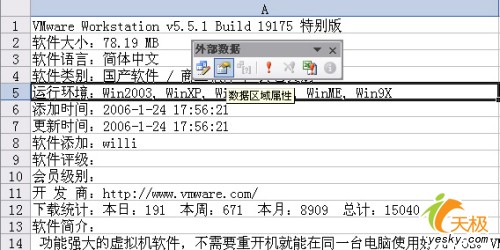
图
在如下图所示的“外部数据区域属性”对话框中选中“刷新频率”复选框,并在右侧设置时间间隔,即可实现自动刷新。或者选中复选框“打开工作簿时,自动刷新”也可。注意如果选中下面的复选框“保存工作表之前删除外部数据”,必须确保不再用到原来的源数据文件才行。设置完毕单击“确定”按钮。

不让Excel图表随源数据改变而改变
在默认情况下,Excel的图表在一个区域中存放数据,如果改变该区域中的数据,图表就会自动更新。有时我们希望将图表与数据区域的链接断开,这样就可以得到一个静态的图表,它不会随数据的改变而改变。
例如,假设在一个工作表中创建两个图表,一个是静态的,不会随
图
2.手动刷新
如果外部文本文件有改动,单击导入的文本文件中的某个单元格,然后单击“外部数据”工具栏中的“刷新数据”按钮,如图所示,即可刷新导入的文本文件,改动会立刻反映到当前工作表中。如果有多个导入文本文件,则可以单击工具栏中的“全部刷新”按钮。

图
注意:默认情况下,当单击刷新按钮时,都会出现“导入文本文件”对话框,需要再次选择并打开才能刷新。如果不希望出现该对话框而实现直接刷新,则可以在如第二张图所示的对话框中取消选择“刷新时提示文件名”。
实时更新Excel文档外部数据源的数据
单元格区域、Excel 表、数据透视表或数据透视图均可以连接到外部数据源(数据源:用于连接数据库的一组存储的“源”信息。数据源包含数据库服务器的名称和位置、数据库驱动程序的名称以及在登录到数据库时所需的信息。)。可以刷新数据以更新此外部数据源的数